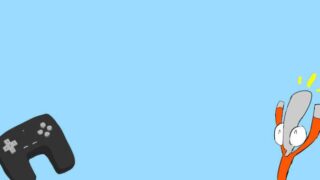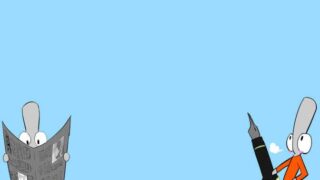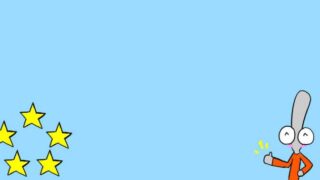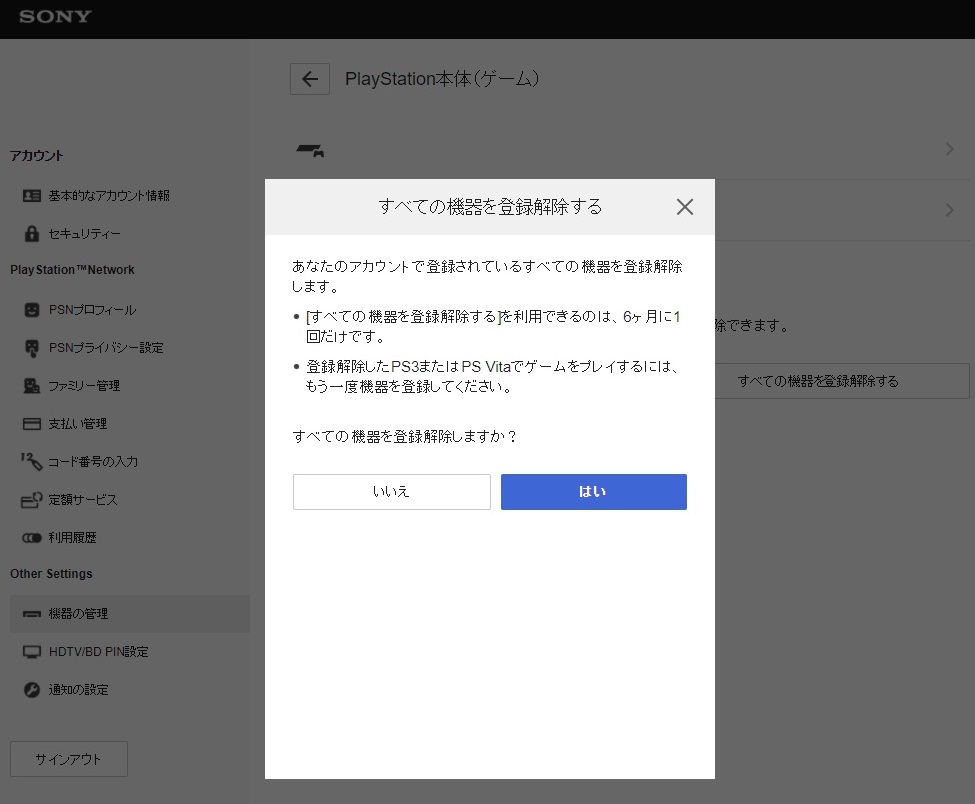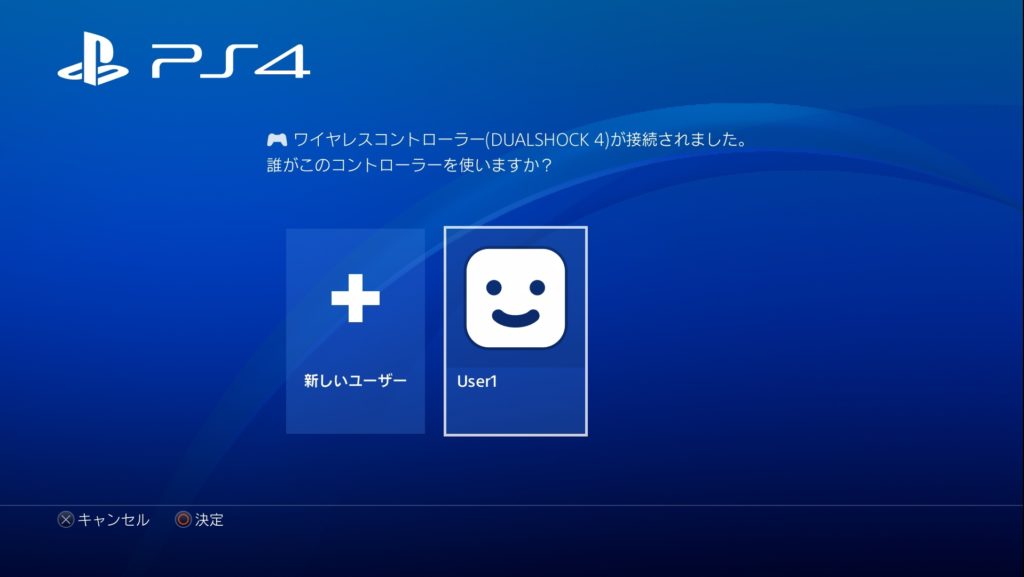ある日、友人と格ゲー(キルラキル ザ・ゲーム -異布-)で対戦しようと腕を鳴らしつつ、いざPS4(型番:CUH-1200BB01)の電源を投入しようとしたところ、
“PSボタンを押しても起動しない”
変だと思いながらも、本体の電源ボタンを押し起動しましたが、
“コントローラーの操作がきかない”
“ネットに接続できない”
という現象が起きました。
故障時の状況
冒頭の通りの状態になり、やっぱりどうあがいてもこの流れ。
- 再起動…もちろん意味無し
- ネットで検索…「NW-35959-1」、「通信できない」、「反応しない」などを検索
- セーフモード…万策尽きて、初期化したがダメだった
結局症状は改善せず、最終的に諦めて修理に出しました。
以下、具体的な症状について書きます。
ネットワーク接続エラー「NW-35959-1」
画面の上に「NW-35959-1」というエラー表示が出たのでネットで検索すると、真っ先に出てきた情報は、「正常にネットワークに接続できているにも関わらず、毎回起動時にエラー表示が現れる」というものでした。
しかし、今回の場合、本当にネットワークに接続できておらず、
無線
有線
どちらも接続できませんでした。
セーフモード
PS4には異常時の対処法として、「セーフモード」というモードがあります。
電源投入時に電源ボタンを押し”ピッ”と音が鳴ったら、そのまま押し続け、もう一度”ピッ”と音が鳴るまで押したままにすると「セーフモード」で起動します。
今回、
システムソフトウェアのアップデート…ネットワークに接続できないので、PCで最新版のシステムソフトウェアをUSBにダウンロードし、アップデートを行った。
データベースの再構築
初期化
を行いましたが、どれも効果がありませんでした。
しかし、何をしても症状が改善しなかったので、ダメだったら修理に出そうと心に決めて初期化しました。
コントローラーの操作ができない
起動時にPSボタンがきかなかっただけでなく、起動後も操作がききませんでした。
もちろん、無線、有線いずれも反応なし。
ひとつ気になったのは、コントローラーのライトバー(下画像)がオレンジ色に点滅していました。
オレンジ色は、本体がスタンバイ状態、もしくはコントローラーが充電中の状態を表しています。
最初は、「コントローラーのバッテリー切れかな?」と思ったのですが、1日充電しても症状が改善されませんでした。
ところが、セーフモードの状態でコントローラーを有線接続したときは操作が可能だったので、コントローラー自体の故障ではないことと、通常起動時とセーフモードではコントローラーの入力受付が変わるらしいことが分かりました。
事実、修理に出して異常が確認されたのは基盤のみで、コントローラーは問題ありませんでした。
修理に出す前にすべきこと~コントローラーが操作できず、ネットにも繋がらなくなったら~
- データのバックアップ
- 「いつも使うPS4」の解除
データのバックアップ
でも、コントローラーがきかないので、万事休す状況でした。
ここで、不幸中の幸いだったこととして、
キーボードを接続すると、操作ができました!
なので、キーボード操作で、
ゲームのデータをUSBにバックアップ
キャプチャーギャラリーにある保存しておきたい画像、動画をUSB経由でPCに移動
させることができました。

これができなかったら、今まで苦労して積み上げてきた記録が水の泡ですから、ショックで脳出血して倒れていたかもしれません(笑)
場合によると思いますが、コントローラーがきかない状態に陥ったときは一度キーボードで操作できるか試してみると良いと思います。
「いつも使うPS4」の解除
もし、PS4本体を修理した場合、修理後のPS4は修理前のPS4とは別のPS4ということになるため、解除していないと修理後のPS4を「いつも使うPS4」に登録できません。
とはいえ…
今回の場合ネットワークに接続できないので、PS4本体で登録解除することはできません。
なので、WEB上のプレイステーション公式サイトからアカウントにサインインし、登録を解除する必要があります。
ただ、どうせWEB上で登録解除するなら修理後でもできるので、故障診断に出して戻ってきてからでも良いと思います。事実、僕は修理後に登録を解除しました。
修理の流れ
僕のPS4(型番:CUH-1200BB01)は、2016年に購入し、2020年に壊れたので、約4年で壊れました。

PS3も1年以内に壊れたので、なんとなくプレステって寿命が短いイメージがありますね。
修理の流れは、
公式サイトの「オンライン修理受付サービス」の流れに沿って申し込みをしました。
特にひっかかるところはないと思いますが、運送業者へ持ち込んだとき、送り状の品名の指示がなかったので、「ゲーム機」と書いて送りました。
「修理申し込み時の受付番号とか書いてないけど、分かるのかな?」と若干の不安がありましたが、問題なく対応してもらえました。
コロナ禍の時期的な問題もあると思いますが、「修理の依頼が集中しており、対応までに時間がかかる」旨の注意書きがされていたので、「結構時間かかるんだろうな」と予想していました。
実際、PS4を送付してから「到着確認」のメールが届くまでちょうど2週間かかったので、やはり修理が混み合っているんだろうと思います。
そこからは、超スピーディーで、到着が確認されたその日に診断結果が送られてきて、
結果は、予想通り「基盤の故障」でした。
修理費は13700円(税込)
修理料金が10500円(税込)以上の場合、見積もり連絡にて料金が提示され、修理を依頼するか確認されます。
端からそのつもりで奥さんにも高額出費の申請をバッチリ済ませてから修理に出していたので、「でしょうね」という感じですんなり回答しました。

我が家の家計は申請制なので、「壊れたからPS5買おう」なんて夢物語です
修理の了承をしてから、わずか2日でPS4を出荷したという連絡がきたので、後半の対応の追い上げに「え、え、え?もう修理できたの?」と嬉しさよりも驚きが上回るほどでした

迅速な対応に感謝です。
受け取り後
修理を終えたPS4が我が家に届きました。
支払いがクレジット引き落としではなく代金引換だったことに驚きつつ、サプライズ支払い。
【外箱】
【中箱】
箱を開けると、箱in箱になっていました。
【中身(梱包は外してあります)】
本体+コントローラー+ケーブルと一緒に、アフターサービスの保証書や説明書などが同封されていました。
復旧
コントローラーの”PSボタン”を押すと、無事起動。
ユーザー選択画面になるので、「User1」で問題なし。
ネットワークに接続すると、問題なく無線接続できました。
「アカウント管理」から
- サインイン
- いつも使うPS4として登録する
「アプリケーションセーブデータ管理」⇨「USBストレージ機器のセーブデータ」⇨「本体ストレージにコピーする」でバックアップしたデータをコピーします。
以上で、ダウンロードしたコンテンツを含め、修理前の状態に復旧できました!
ゲーム機が壊れたときに、一番気になるのはセーブデータですよね。
一時はどうなるかと思いましたが、キーボード様のおかげで致命傷には至らずに済みました。
また、お恥ずかしいことにPS plusで自動的にセーブデータのバックアップがとられていることを修理から戻ってきたあとになって知りました。
しかし、バックアップが最新でないものもあったので、USBで保存しておいて良かったと思います。
ブログ用に撮り貯めたキャプチャーギャラリーのデータも救出できましたし。
みなさんも焦って初期化する前に、じっくりいろいろ試してみると良いかも知れません。